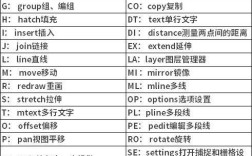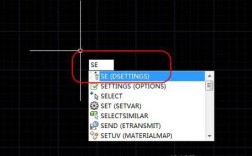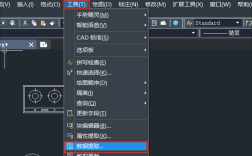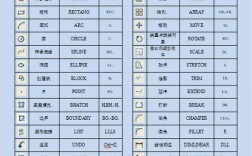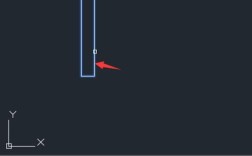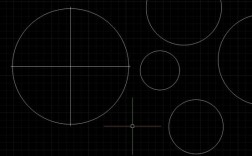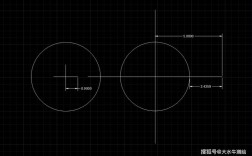在使用CAD软件进行绘图工作时,命令框(命令行窗口)是用户与软件交互的核心界面,它不仅显示操作提示、命令历史记录,还用于输入指令和参数,许多用户可能遇到过“CAD命令框不见了”的问题,导致操作中断、效率下降,本文将详细分析命令框消失的可能原因及解决方法,帮助用户快速恢复工作流程。

命令框消失的常见原因
命令框的消失通常与误操作、软件设置或系统问题有关,具体可分为以下几类:
-
误操作隐藏
最常见的原因是用户无意中按下了快捷键或通过菜单选项隐藏了命令框,在AutoCAD中,按Ctrl+9可切换命令框的显示/隐藏状态;在浩辰CAD等国产软件中,类似快捷键可能为Ctrl+3,右键点击命令框边缘并选择“自动隐藏”或“关闭”也可能导致其消失。 -
界面布局更改
CAD软件支持自定义工作空间,若用户切换到“草图与注释”等不同工作空间,命令框可能被默认隐藏或移至其他位置,AutoCAD的“三维基础”工作空间可能不显示传统命令框,而是依赖功能区面板。 -
软件设置问题
部分软件设置可能导致命令框被禁用或透明化,在“选项”对话框的“显示”选项卡中,若取消勾选“显示命令行窗口”,命令框将直接不可见;或在“命令行”设置中调整透明度过高,可能导致视觉上“消失”。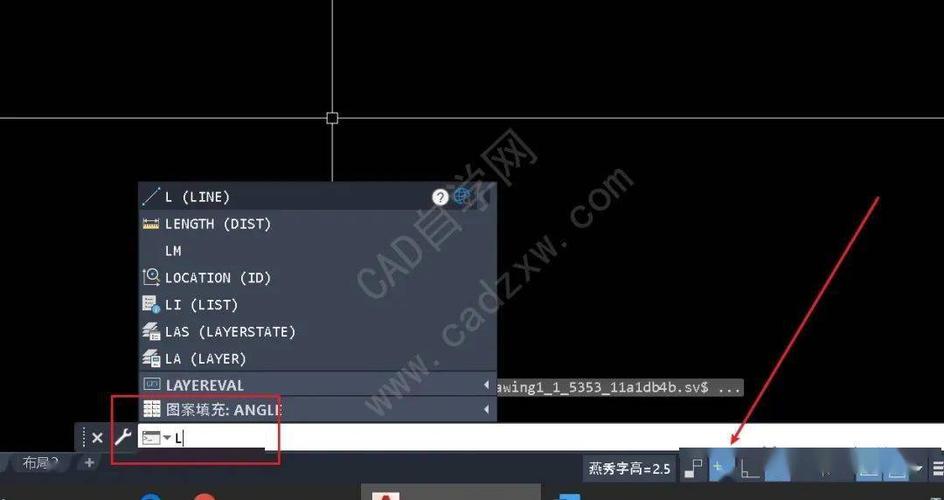 (图片来源网络,侵删)
(图片来源网络,侵删) -
文件或软件损坏
若CAD程序文件损坏或配置文件(如.acad)出错,可能导致界面元素异常,误修改了profile.cuix文件(自定义界面文件)可能重置命令框状态。 -
系统或显卡驱动问题
极端情况下,显卡驱动冲突或系统分辨率异常可能导致命令框显示异常,尤其是使用高DPI显示器时。
解决方法与步骤
针对上述原因,可按以下步骤逐一排查解决:
通过快捷键恢复
- AutoCAD:按
Ctrl+9(或Ctrl+3,取决于版本)尝试切换显示。 - 浩辰CAD:按
Ctrl+3或Alt+F8(部分版本)。 - 中望CAD:按
Ctrl+2或通过“视图”→“命令行”菜单恢复。
若快捷键无效,可能是软件设置被修改,需进入下一步。
检查工作空间设置
- 在AutoCAD中,切换至“AutoCAD经典”工作空间(通过“工作空间”下拉菜单),该空间默认显示命令框。
- 在其他CAD软件中,查找“视图”→“工具栏”或“窗口”→“命令行”选项,手动勾选显示。
调整软件选项
- 打开“选项”对话框(快捷键
OP),进入“显示”选项卡,确保“显示命令行窗口”被勾选。 - 在“命令行”设置中(部分软件在“文件”选项卡下的“命令行历史记录”),调整透明度、字体大小等参数,避免视觉混淆。
重置配置文件
- 若怀疑配置文件损坏,可重置CAD默认设置:
- AutoCAD:在命令框输入
MENULOAD,加载acad.cui(默认界面文件);或删除support目录下的acad.backup文件后重启软件。 - 其他软件:查找“重置配置”或“恢复默认界面”选项(通常在“帮助”或“工具”菜单中)。
- AutoCAD:在命令框输入
检查系统与驱动
- 更新显卡驱动至最新版本,或暂时降低显示器分辨率测试。
- 以管理员身份运行CAD软件,避免权限问题导致界面异常。
其他技巧
- 命令框冻结:部分软件支持“固定”命令框(如AutoCAD右键菜单中的“允许固定”),防止其被意外关闭。
- 使用脚本恢复:编写简单的脚本文件(如
.scr),包含-commandline命令,通过脚本运行强制显示命令框。
预防措施
为避免命令框再次消失,建议用户:
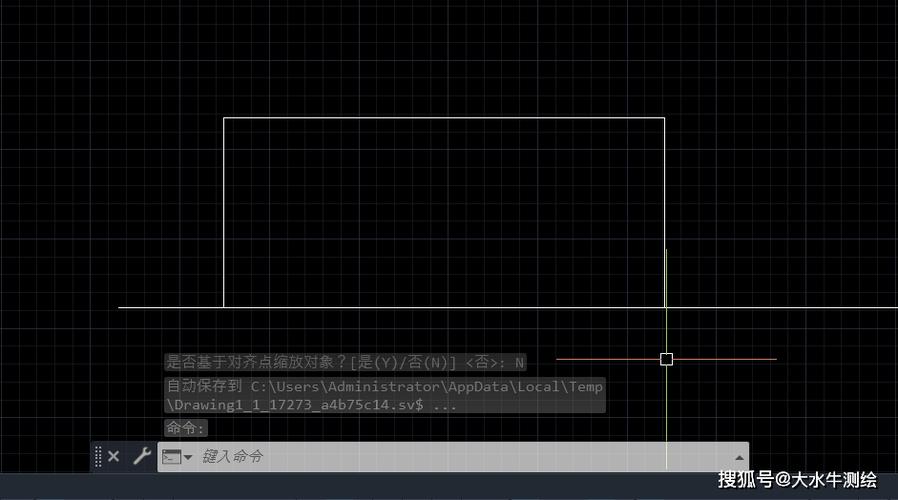
- 记住常用快捷键(如
Ctrl+9),并熟悉界面自定义功能。 - 定期备份配置文件(如
.cui、.cuix),避免误操作导致设置丢失。 - 避免随意修改高级选项,尤其是与界面显示相关的设置。
相关问答FAQs
Q1: 为什么按Ctrl+9后命令框仍然不显示?
A: 可能是软件版本差异或设置冲突,可尝试以下方法:
- 检查“选项”→“显示”中“显示命令行窗口”是否勾选;
- 输入
COMMANDLINE命令,若提示“未知命令”,则尝试COMMANDLINESETTINGS调整显示状态; - 重置工作空间或重新安装软件。
Q2: 命令框显示但内容模糊,如何解决?
A: 通常与高DPI显示有关,解决方法:
- 在“选项”→“显示”中调整命令行窗口的字体大小;
- 右键命令框边缘,选择“特性”,手动设置字体和颜色;
- 若使用4K显示器,尝试在CAD软件中关闭“硬件加速”或调整缩放比例。